瀏覽數量: 48 作者: 本站編輯 發佈時間: 2017-02-09 來源: 本站


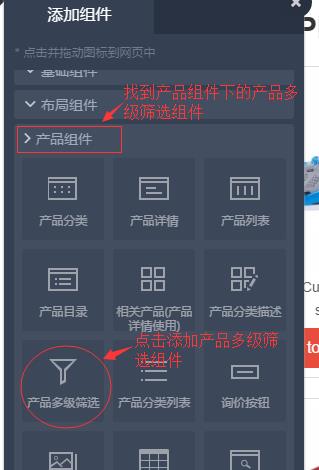
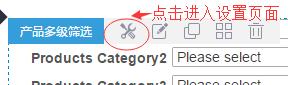
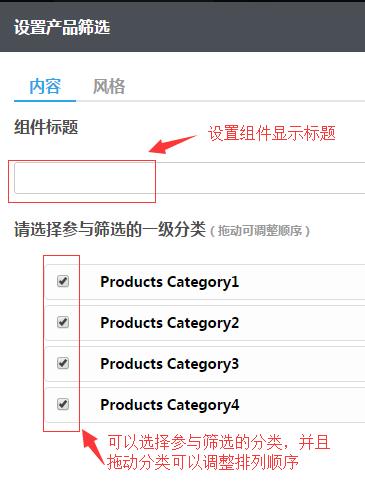
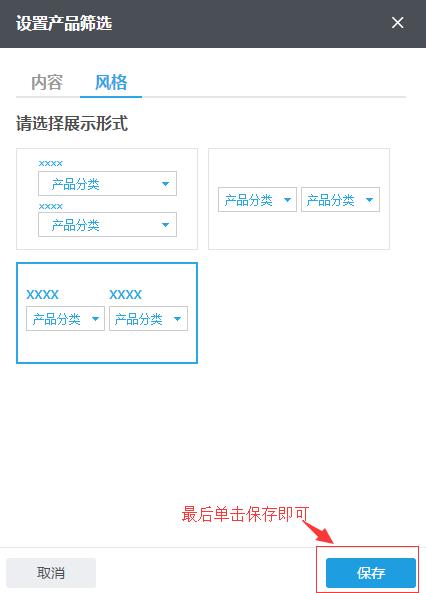
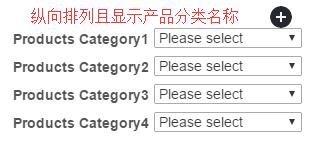


三、組件優化
1.產品多級篩選組件新增一種風格; (2018-05-02優化)
(1)新增風格應用場景:用戶為產品頁面添加產品多級篩選組件時,可以選擇這款新增的篩選風格,方便買家直觀地看到所篩選的條件。
(2)操作方法:
2.產品多級篩選組件增加設置自定義搜索彈出頁面功能。(2018-10-16優化)
【應用場景】如果用戶希望自定義產品多級篩選搜索結果的跳轉頁面,可以對其設置需要跳轉的頁面,滿足用戶的網站需求。
【操作方式】登錄進入領動雲-》編輯網站-》產品多級篩選設置。
內容-》設置需要跳轉的頁面,如下圖所示:
3、“產品多級篩選”組件新增一種展開收起的風格;(2019-10-15優化)
【操作指導】進入“編輯網站”界面,添加“產品組件”-“產品多級篩選”組件,切換至“風格”界面選擇第6種風格,如下圖所示:
【應用效果】如下圖所示: